Wer ein Notebook dauerhaft am Ladekabel betreibt, sollte prüfen, ob sich die Ladung auf 60–80 Prozent begrenzen lässt. Die Funktion nennt sich Smart Charging oder intelligentes Laden. [...]

Einstecken, voll laden, ausstöpseln, darauf arbeiten, bis der Laptop nach Saft schreit, und alles von vorne: Das entspricht ungefähr dem, wofür Notebook-Akkus normalerweise ausgelegt sind.
Viele Notebooks dienen heute aber als Desktop-Arbeitsgeräte, weshalb sie dauernd am Ladekabel hängen. Der Gesamtlebensdauer des Stromspeichers ist dies nicht zuträglich. Besonders bei neueren Notebooks vieler Hersteller findet sich deshalb eine Funktion namens Smart Charging, zu Deutsch: intelligentes Laden. Sie tut nichts anderes, als die maximale Akkuladung des Geräts auf 60 oder 80 Prozent zu begrenzen. Das ist der Bereich, in dem sich ein Notebook-Akku am wohlsten fühlt.
Leider ist diese aber keine Windows-eigene Einstellung, sondern muss entweder übers BIOS/UEFI oder in einem vom Hersteller vorinstallierten Verwaltungswerkzeug aktiviert werden.
Wir können es nicht für jedes Gerät zeigen, darum hier als Beispiel anhand eines Asus-ROG-Notebooks und eines Lenovo ThinkPads. Suchen Sie bei Ihrem Notebook einfach nach einer App mit dem Namen des Notebook-Herstellers und darin nach Energie- oder Batterieeinstellungen.
Beispiel Asus: Suchen Sie im Startmenü nach der App namens MyASUS. Klicken Sie auf Anpassungen, allenfalls gefolgt von Energie & Leistung. Schalten Sie hier die Option bei Battery Health Charging auf Maximale Lebensdauer.
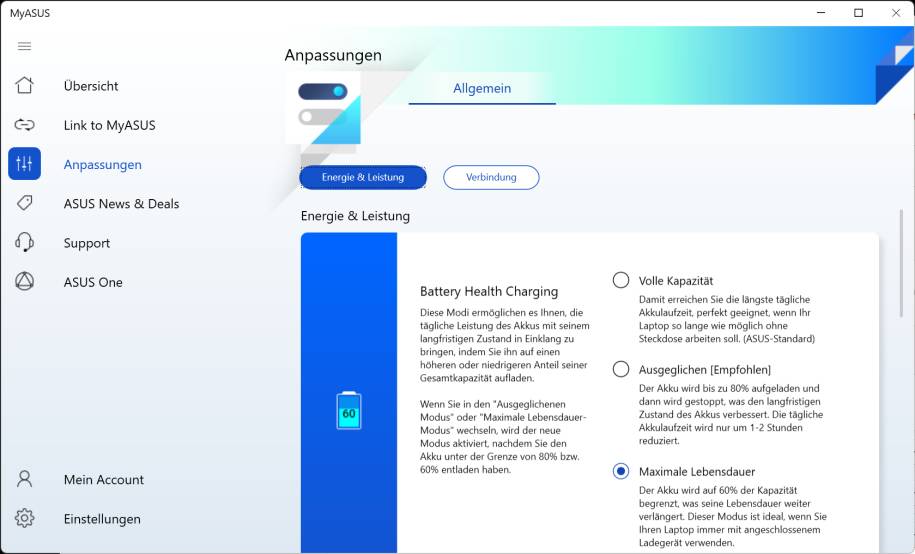
Quelle: PCtipp.ch
Beispiel ThinkPad: Öffnen Sie die App namens Lenovo Vantage. Klicken Sie oben rechts aufs Hamburger-Menü und wählen Sie Stromversorgung. Aktivieren Sie hier den Schalter hinter Schwellenwert für Akkuladung.
Ein Dialog informiert etwas ungenau: «Durch die Aktivierung einer angepassten Akkuladung verlängert sich die Gesamtnutzungszeit des Akkus beim Verwenden dieses Geräts. Wenn Sie den Akku jedoch nicht komplett aufladen, ist die Akkulebenszeit kürzer». Mit Akkulebenszeit ist hier Akkulaufzeit gemeint: Logisch, ein nur 60 bis 80 Prozent gefüllter Akku wird früher wieder Energiefutter erbetteln.
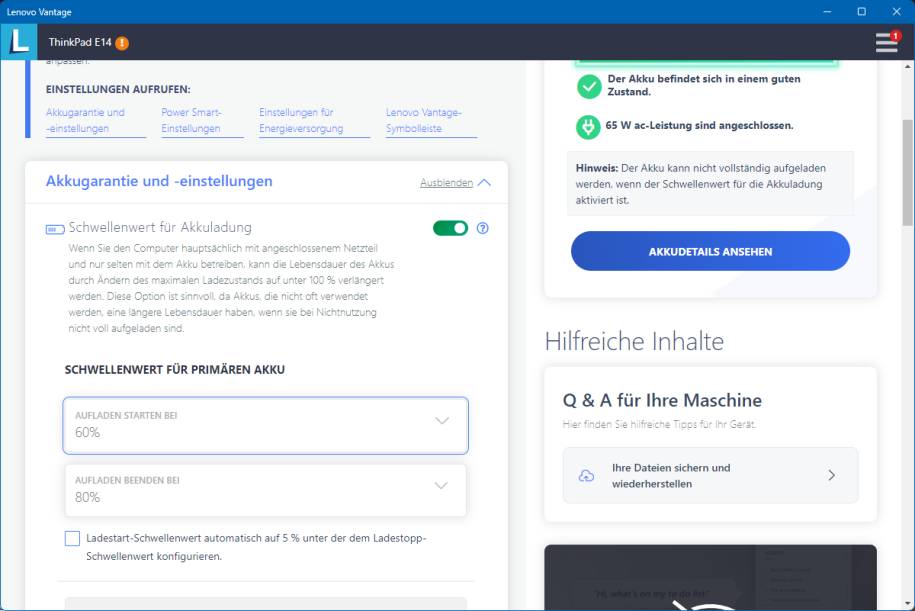
Quelle: PCtipp.ch
Was aber wichtig ist, steht auch da: «Um diese Funktion komplett zu aktivieren, trennen Sie bitte Ihr Gerät von der Stromversorgung und warten Sie, bis der Akku ganz entladen ist oder die Kapazität unter dem Schwellenwert liegt».
Tun Sie dies, wird das Laden fortan begrenzt. Unterhalb des Schalters finden Sie zudem Ausklappmenüs, in denen Sie festlegen können, bei welchem Akkustand das Gerät sich aufladen soll.
Hinweis: Natürlich eignet sich dies nicht für Geräte, die Sie häufig mobil und ohne Ladekabel verwenden. Bei diesen ist es aber auch nicht nötig. Wenn Sie das Gerät nur ausnahmsweise mal via Akku laufen lassen wollen, denken Sie rechtzeitig daran, die Option vorübergehend auszuknipsen und es vollständig zu laden.
*Gaby Salvisberg: Langjährige Tipps- und Tricks-Lieferantin zu Windows, Office (nicht nur Microsoft), Webbrowsern, E-Mail, Sicherheit und Android. Liebäugelt insgeheim mit Linux. PCtipp-Forums-«Dompteuse», inoffizieller inhouse First-Level-Support.










Be the first to comment